Руководство пользователя Интернет-портала для пользователей сайта «Парковочное пространство Перми» - 2020 год
Содержание
Термины и сокращения 3
Интернет-портал парковочного пространства 5
Интерфейс на интернет-портале для неавторизованного пользователя 6
Регистрация и авторизация на Интернет-портале парковочного пространства 13
Восстановление и смена пароля 18
Раздел «История операций» 20
Раздел «Льготы/Абонементы» 22
Оплата абонемента с помощью мобильного телефона 23
Оплата абонемента с помощью кошелька Яндекс.Деньги 24
Оплата абонемента с помощью банковской карты 24
Оплата абонемента с помощью Сбербанк Онлайн 25
Раздел «Профиль» 28
Пополнение парковочного счета с помощью Интернет-портала 31
Пополнение парковочного счета с помощью мобильного телефона 33
Пополнение парковочного счета с помощью банковской карты 33
Пополнение парковочного счета с помощью Яндекс.Деньги 35
2.3.4.4 Пополнение парковочного счета с помощью Банковской карты через Моби.Деньги 36
Пополнение парковочного счета с помощью Сбербанк Онлайн 38
Раздел «Парковки» 41
Оплата придорожной парковки 42
Раздел «Обратная связь» 44
Техническая поддержка и контактная информация 45
Термины и сокращения
В данном разделе описаны термины и сокращения, используемые в тексте документа.
Таблица 1. Перечень принятых терминов и сокращений
Платная парковка (парковочное место)
Парковка (парковочное место), расположенная (- ое) на автомобильной дороге общего пользования местного значения города Перми, обустроенная (- ое) и функционирующая (-ее) на платной основе в соответствии с требованиями федерального законодательства, правовых актов города Перми и требованиями Технического задания на создание, администрирование и информационное сопровождение СВП ПП г. Перми.
Административная комиссия
Административная комиссия Пермского городского округа по рассмотрению дел об административных правонарушениях в области благоустройства территории, совершенных с использованием транспортных средств, в случае фиксации этих административных правонарушений работающими в автоматическом режиме специальными техническими средствами, имеющими функции фото- и киносъемки, видеозаписи, или средствами фото- и киносъемки, видеозаписи.
Банковская карта
Банковская карта, привязанная к одному или нескольким расчетным счетам в банке. Используется для оплаты товаров и услуг, в том числе оплаты использования платных парковок.
Пользователь (Клиент)
Потребитель услуг - физическое или юридическое лицо, использующее платные парковки города Перми, а также операторы и администраторы Системы (Подрядчик, Заказчик и/или уполномоченные физические и/или юридические лица).
Интернет-портал
Сайт Системы в сети Интернет, который предоставляет всем его посетителям информацию о городском парковочном пространстве, а для зарегистрированных в Системе пользователей - доступ к Личному кабинету (после авторизации).
Авторизация
Предоставление определенному лицу или группе лиц прав на выполнение определенных действий,
а также процесс проверки (подтверждения) данных прав при попытке выполнения этих действий.
Контакт-центр
Центр организации коммуникации с пользователями посредством голосовой связи, электронной почты, интернет-мессенджеров.
Парковочная сессия
Период размещения транспортного средства на платной парковке (пользования парковочным местом), началом которого считается момент внесения авансового платежа за размещение транспортного средства на платной парковке и окончанием которого считается момент фиксации снятия транспортного средства с парковочного места платной парковки, в случае оплаты платной парковки (парковочного места) путем списания денежных средств с виртуального парковочного счета пользователя платной парковки на интернет-портале парковочного пространства в информационно-телекоммуникационной сети Интернет либо момент окончания предоплаченного времени в случае оплаты через паркомат.
Парковочное пространство
Комплекс парковок (парковочных мест), расположенных на автомобильных дорогах общего пользования местного значения города Перми, обустроенных и функционирующих на платной основе в соответствии с требованиями федерального законодательства, правовых актов города Перми и Технического задания на создание, администрирование и информационное сопровождение СВП ПП г. Перми.
Паркомат
Автономное терминальное устройство, обеспечивающее интерактивное взаимодействие с Клиентом в части предоставления ему возможности осуществления регистрации, безналичной оплаты факта пользования парковочным местом.
Средство фотовидеофиксации, фотовидеофиксатор
Специальное техническое средство, работающее в автоматическом режиме и имеющее функции фото- и видеозаписи.
Придорожная парковка
Место стоянки ТС, представляющее собой участок проезжей части автомобильной дороги, улицы и дороги населенного пункта или прилегающей к ним территории, организованной в соответствии с правилами дорожного движения
и другими ТНПА, утвержденными в установленном порядке.
Плоскостная парковка
Парковка, оснащенная оборудованием для контроля въезда и выезда на парковку с целью упорядочивания порядка парковки транспортных средств и взимания оплаты за парковку. Въезды и выезды на плоскостную парковку оснащаются шлагбаумами и парковочными стойками въезда/выезда (терминалами контроля въезда/выезда).
Парковочная зона
Комплекс из нескольких платных парковок, объединенных в одну зону с присвоением ей определенного идентифицирующего номера.
БИК
Банковский идентификационный код
ГИБДД
Государственная инспекция безопасности дорожного движения
ГРЗ
Государственный регистрационный знак
КоАП РФ
Кодекс Российской Федерации об административных правонарушениях
ОС
Операционная система
ПДД
Правила дорожного движения
ПДн
Персональные данные
ПИН-код, PIN-код
Сокр. от англ., Personal Identification Number - персональный идентификационный номер.
ПО
Программное обеспечение
СМС (SMS)
Сокр. от англ., Short Message Service - технология, позволяющая осуществлять прием и передачу коротких текстовых сообщений с помощью сотового телефона.
СВП ПП г.Перми
Система внесения платежей за использование на платной основе парковок (парковочных мест), расположенных на автомобильных дорогах общего пользования местного значения города Перми.
ТС
Транспортное средство
УДС
Улично-дорожная сеть
УФВФ
Устройство фото- и видеофиксации нарушений
ФВФ
Фотовидеофиксатор
Интернет-портал парковочного пространства
Основным интерфейсом взаимодействия со всеми пользователями интерактивной платформы, от владельцев транспортных средств до
руководителей организаций, эксплуатирующих платные городские парковки, является информационный интернет-портал (Рисунок 1).

Рисунок 1 - Главная страница интернет портала «Парковочное пространство Перми»
.Интерфейс на интернет-портале для неавторизованного пользователя
Интернет-портал имеет следующие информационные блоки:
меню интернет-портала;
личный кабинет;
поиск по карте (позволяет найти ближайшую парковку по адресу);
фильтрация парковочных объектов;
карта парковочного пространства;
общая сводная информация о парковочном пространстве;
ссылки на мобильные приложения;
мультиязычность интернет-портала.
В меню интернет-портала (рисунок 2) можно разместить всю необходимую информацию о парковочном пространстве города, например, стоимость парковки, тарификация, описание способов оплаты, описание возможностей получения льгот, приобретения абонементов, правила парковки и размер штрафов, новости парковочного пространства, часто задаваемые вопросы и ответы на них, контактные данные и т.п..

Рисунок 2 - Меню интернет-портала
Меню реализовано в форме выпадающего списка, в форме ссылки на внутреннюю страницу интернет-портала, а также в форме внешней ссылки (например, на сайт администрации города или на сайт организации, занимающейся администрированием парковочного пространства города) (рисунок 3).

Рисунок 3 - Пример информационной страницы интернет-портала
Меню интернет-портала доступно как для авторизованных пользователей, так и для не авторизованных.
Информационная платформа СВП ПП г. Перми содержит необходимые инструменты для упрощенного редактирования контента, позволяющие из модуля управления сайтом размещать актуальную информацию о проекте единого парковочного пространства города сотруднику, не владеющему навыками разработки и редактирования веб-страниц.
С помощью системы поиска по карте (рисунок 4) можно найти парковки, которые располагаются рядом с указанным адресом. Карта центрируется относительно искомого адреса.

Рисунок 4 - Поиск по карте парковок

Пользователям интернет-портала предоставлена возможность фильтрации объектов (рисунок 5) парковочного пространства города (значок
). Для города Пермь предусмотрены следующие типы справочников:
Общедоступные парковки:
Придорожные;
Отдельностоящие;
Карманы;
Парковки, содержащие места для инвалидов.
Прочее:
Пунты оплаты (паркоматы).

Рисунок 5 - Фильтр для объектов на карте
Все эти типы данных могут быть отредактированы в административной части интернет-портала.
Карта парковочного пространства (рисунок 6) отображает всю парковочную инфраструктуру города. На карте парковочных объектов отображаются следующие парковочные объекты:
парковки;
паркоматы.
Нажав на парковочный объект на карте левой кнопкой мыши можно узнать подробную информацию о нем, например, объект парковка имеет следующие сведения:
номер парковочной зоны;
категория объекта (парковки);
адрес парковки;
общее количество мест на парковке;
количество свободных мест на парковке (при интеграции оборудования, передающего информацию о количестве свободных мест);
стоимость часа парковки;
кнопка оплаты парковки (возможность оплаты на интернет- портале доступна только для авторизованных пользователей).
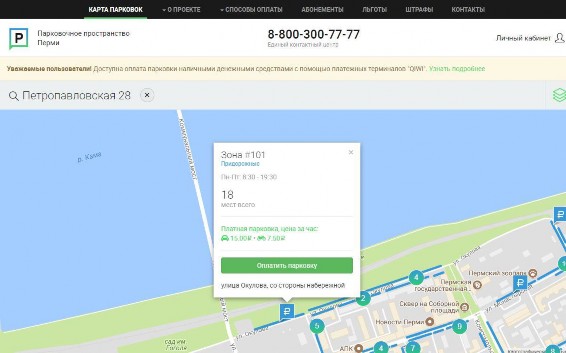
Рисунок 6 - Информация об объекте «парковка»
При наличии интеграции с оборудованием для определения количества свободных мест (при установке датчиков на парковке либо при передаче и обработке информации от устройств фотовидеофиксации о количестве припаркованных автомобилей на парковке) парковки могут иметь цветовую градацию:
зеленый цвет - свободно более 70% парковочных мест на парковке;
желтый цвет - свободно от 70 до 30% парковочных мест на парковке;
красный цвет - свободно менее 30% парковочных мест на парковке.
Ниже карты располагаются ссылки для скачивания мобильных приложения (рисунок 7) для самых популярных ОС мобильного рынка:
android;
iOS;
windows phone.

Рисунок 7 - Ссылки для скачивания мобильных приложений
На Интернет-портале предусмотрена функция мультиязычности (рисунок 8). Интерфейс интернет-портала реализован на русском языке, с дополнительным дублированием пользовательских интерфейсов и информационных страниц интернет-портала на английском (с возможностью упрощенного добавления других иностранных языков).

Рисунок 8 - Мультиязычность интернет-портала
.Регистрация и авторизация на Интернет-портале парковочного пространства
Процесс регистрации на Интернет-портале парковочного пространства является базовой процедурой для получения расширенных пользовательских возможностей. После регистрации в системе создается аккаунт, который хранит всю историю действий пользователя, в том числе СМС-оплат, которые были совершены до регистрации, с номера телефона, который был указан при регистрации, содержит информацию о текущем балансе парковочного счета и настройки пользователя.
Зарегистрироваться на Интернет-портале парковочного пространства можно двумя способами:
Пройдя пошаговый процесс верификации электронного почтового адреса и контактного номера телефона;
Войдя в личный кабинет Интернет-портала с помощью учетной записи Единой системы идентификации и аутентификации
«Госуслуги».
Для того, чтобы зарегистрироваться на портале пользователю необходимо на главной странице нажать на ссылку «Личный кабинет» (Рисунок 9)
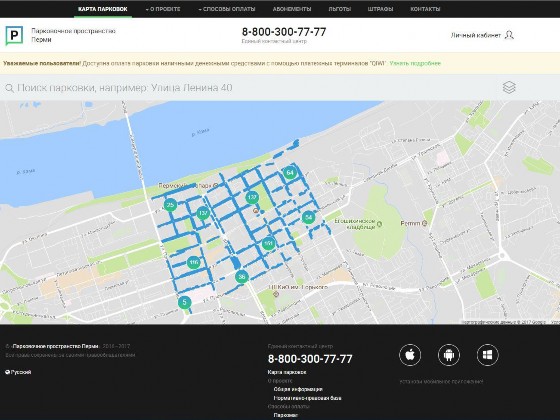
Рисунок 9 - Главная страница интернет портала Затем нажать ссылку «Регистрация» (Рисунок 10).
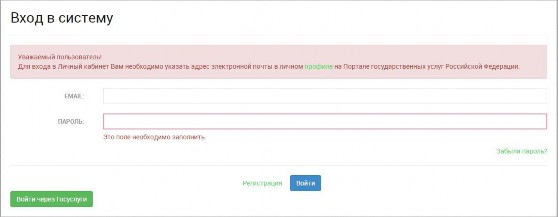
Рисунок 10 – Вход в систему
Далее пользователь будет перенаправлен на форму для заполнения данных, необходимых при регистрации. После заполнения формы (Рисунок
11) пользователю необходимо пройти этапы верификации электронного почтового адреса и контактного номера телефона. Связка «электронный почтовый адрес-телефон» является уникальным сочетанием, позволяющим однозначно идентифицировать пользователя, и поэтому является обязательной для указания при регистрации.
После регистрации происходит автоматическая привязка данных пользователя к аккаунту с введенным номером телефона (если такой существует в базе данных). Таким образом, непосредственно после регистрации пользователю доступна информация о его текущем внутреннем балансе и истории использования городских платных парковок, даже если оплаченные парковочные сессии были завершены до момента регистрации на информационном портале единого парковочного пространства города.

Рисунок 11 – Форма регистрации
После прохождения регистрации для того, чтобы попасть в личный кабинет, пользователю необходимо ввести свои логин и пароль для авторизации (рисунок 10).
Для входа в личный кабинет Интернет-портала с помощью учетной записи Единой системы идентификации и аутентификации «Госуслуги» пользователю необходимо на главной странице нажать на ссылку «Личный кабинет» (Рисунок 9), затем в открывшемся окне нажать кнопку «Войти через Госуслуги» (рисунок 12)

Рисунок 12 – Вход в систему
Внимание! Для того, чтобы воспользоваться данным способом авторизации необходимо, чтобы у пользователя была подтвержденная учетная запись на Портале государственных услуг РФ (https://www.gosuslugi.ru/) и в профиле пользователя должен быть указан адрес электронной почты и номер телефона ( рисунок 13).
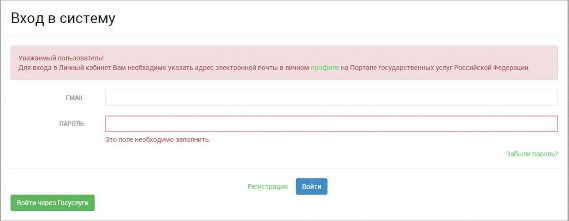
Рисунок 13 – Вход с систему
При первой авторизации данным способом пользователю необходимо предоставить СВП ПП г. Перми доступ к личным данным пользователя, указанным в личном кабинете Портала государственных услуг РФ (рисунок 14)

Рисунок 14 – Предоставление прав доступа
.Восстановление и смена пароля
Если пользователь забыл пароль, то он может восстановить его нажав на странице авторизации ссылку «Забыли пароль?» (Рисунок 15).

Рисунок 15 - Форма авторизации на Интернет-портале Восстановление пароля происходит путем одного из выбранных
пользователем способов с помощью переключателя: email и телефона (Рисунок 16).

Рисунок 16 - Восстановление пароля
В зависимости от выбранного способа восстановления пароля СВП ПП г. Перми направит код подтверждения для смены пароля. На шаге 2 «Ввод кода подтверждения» необходимо будет ввести полученный код (рисунок 17).

Рисунок 17 - Восстановление пароля
После чего пользователь будет перенаправлен на шаг 3 «Смена пароля» для ввода нового пароля (рисунок 18).

Рисунок 18 - Восстановление пароля
После прохождения процедуры авторизации каждому пользователю доступен личный кабинет (Рисунок 19).

Рисунок 19 - Личный кабинет пользователя
Раздел «История операций»
В разделе «История операций» представлены данные об истории оплат/продлений/преждевременного прекращения парковочных сессий с помощью СМС, Интернет-портала или мобильного приложения (Рисунок 20).

Рисунок 20 - История операций
На данной вкладке имеются следующие фильтры:
фильтр по периоду времени:
весь период,
вчера,
сегодня,
- эта неделя,
этот месяц,
указать период.
фильтр по типу операции:
все,
оплата,
пополнение,
возврат.
фильтр по номеру ТС (можно выбрать номер из списка ТС).
фильтр по зоне.
Необходимые данные с учетом выбранных фильтров можно экспортировать из системы в одном из следующих форматов:
скачать в csv;
скачать в pdf.
А также можно отправить на email (история операций отправится на электронную почту, указанную при регистрации).
Раздел «Льготы/Абонементы»
СВП ПП г. Перми имеет возможность введения льготных правил в зависимости от правил, установленных в городе. Льготные правила предусматривают бесплатную парковку для транспортных средств инвалидов на территории города Перми.
При введении льгот, которые обеспечивают 100% скидку, пользователю необходимо подать документы, подтверждающие право на льготу, после чего, в СВП ПП г. Перми ему будет установлена льгота. Ее назначение пользователь сможет увидеть у себя в личном кабинете (рисунок 21).

Рисунок 21 - Льготы/Абонементы
Абонементы можно приобрести как оффлайн (подав заявку, предварительно оплатив абонемент) в учреждении, которое занимается администрированием парковочного пространства в городе, так и онлайн в СВП ПП г. Перми.
В модуле управления абонементами администратором системы создаются нужные абонементы (10 рабочих дней, 20 рабочих дней, квартал, год, произвольный период) после чего их можно будет оплатить.
Для оплаты абонемента онлайн необходимо авторизоваться в личном кабинете, в профиле пользователя нажать на кнопку «Оплатить абонемент», выбрать необходимый абонемент, заполнить все поля (в том числе указать начала действия абонемента) после чего подтвердить оплату (рисунок 22).
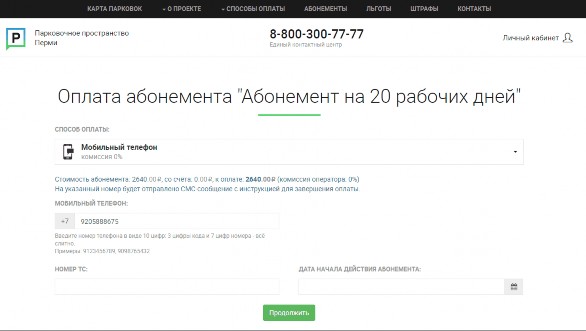
Рисунок 22 - Оплата абонемента онлайн
После того, как абонемент будет оплачен и начнет свое действие, его можно будет увидеть в личном кабинете.
Оплата абонемента с помощью мобильного телефона
При выборе оплаты абонемента с помощью мобильного телефона на указанный номер будет отправлено СМС-сообщение с инструкцией для завершения оплаты (рисунок 23).

Рисунок 23 - Оплата абонемента с помощью мобильного телефона Необходимо внимательно ознакомиться с полученным сообщением и
выполнить все указанные в нем действия, после чего обязательно дождаться сообщения об успешном завершении операции.
Возможность оплаты абонемента при помощи мобильного телефона доступна только пользователям, у которых в Личном кабинете указан номер телефона.
Оплата абонемента с помощью кошелька Яндекс.Деньги
При выборе способа оплаты абонемента с помощью кошелька Яндекс.Деньги Пользователь будет перенаправлен на страницу платежной системы, где ему необходимо будет выполнить следующие действия:
Нажать кнопку «Заплатить» (рисунок 24).

Рисунок 24 - Оплата абонемента с помощью кошелька Яндекс.Деньги Далее необходимо следовать инструкциям на экране.
Оплата абонемента с помощью банковской карты
При выборе способа оплаты абонемента с помощью банковской карты Пользователь будет перенаправлен на страницу платежной системы, где ему необходимо будет выполнить следующие действия:
Заполнить информацию о банковской карте:
o«Номер карты»;
o«Срок действия»;
o«Имя держателя карты»;
o«CVC2/CVV2».
При желании Пользователь может получить уведомление об оплате на email, поставив галку в соответствующее поле.
Нажать кнопку «Оплатить» (рисунок 25).

Рисунок 25 - Оплата абонемента с помощью банковской карты
Оплата абонемента с помощью Сбербанк Онлайн
При выборе способа оплаты абонемента с помощью Сбербанк Онлайн Пользователь будет перенаправлен на страницу платежной системы, где ему необходимо будет выполнить следующие действия:
Выбрать способ оплаты: СМС или Сбербанк Онлайн (рисунок 26);

Рисунок 26 - Оплата абонемента с помощью Сбербанк Онлайн
Заполнить форму для формирования квитанции. Для этого заполнить следующие поля:
o«Фамилия»; o«Имя»; o«Отчество»; o«Дата рождения»;
o«Серия и номер паспорта РФ»;
o«Дата выдачи паспорта РФ».
При желании можно указать номер телефона.
Сформированную квитанцию Пользователь может получить по электронной почте, нажав выделенную цветом ссылку.
Нажать кнопку «Продолжить». Нажимая кнопку, Пользователь соглашается с условиями платежа и использования сервиса (ознакомиться с условиями платежа и использования сервиса можно, нажав на соответствующие выделенные цветом ссылки)

Если был выбран способ оплаты с помощью СМС, то на следующем шаге Пользователь сможет подтвердить оплату по СМС, если у него подключен «Мобильный банк» Сбербанка (рисунок 27).
Рисунок 27 - Оплата абонемента с помощью Сбербанк Онлайн через СМС После совершения всех действий необходимо дождаться сообщения об
успешном выполнении операции.
Если был выбран способ оплаты Сбербанк Онлайн, то на следующем шаге Пользователь будет перенаправлен на страницу Сбербанк Онлайн для совершения оплаты.
На странице Сбербанк Онлайн необходимо выбрать банковскую карту, с которой будет произведена оплата (рисунок 28), затем нажать кнопку
«Оплатить».

Рисунок 28 - Оплата абонемента с помощью Сбербанк Онлайн
После чего необходимо будет подтвердить выполнение операции с помощью пароля, полученного в СМС-сообщении.
После совершения всех действий необходимо дождаться выполнения операции.
Раздел «Профиль»
В разделе «Профиль» содержится вся информация о зарегистрированном пользователе. Здесь можно добавить ТС в список, а также отредактировать данные о пользователе (Рисунок 29).

Рисунок 29 - Профиль пользователя
Пользователь может изменить адрес электронной почты, привязанный к аккаунту, удалять и добавлять номера телефонов, изменять пароль доступа, а также настроить получение уведомлений о назначении абонемента, льготы и т.д. на адрес электронной почты, привязанный к аккаунту пользователя (рисунок 30).

Рисунок 30 - Редактирование профиля пользователя
При необходимости пользователь может полностью удалить аккаунт, но удаление профиля возможно только при нулевом балансе.
Для добавления нового ТС необходимо нажать кнопку «Добавить» в разделе «Транспортные средства» (рисунок 29), затем в открывшемся окне ввести данные о ТС (рисунок 31):
Номер ТС – это поле обязательно для заполнения;
Описание ТС;
Серия и номер СТС – при указании СТС данные будут отображены в списке документов в личном кабинете пользователя.
Внимание! Для получения информации о штрафах необходимо указать серию и номер СТС транспортного средства!

Рисунок 31. Добавление ТС
В разделе «Документы» (рисунок 29) отображаются указанные пользователем документы (СТС или водительское удостоверение). Добавить документы в список можно, нажав кнопку «Добавить» в текущем разделе. В открывшейся форме необходимо выбрать тип документа: водительское удостоверение или СТС, и указать серию и номер выбранного документа (рисунок 32).

Рисунок 32. Добавление документов
Пополнение парковочного счета с помощью Интернет- портала
Для оплаты парковки из личного кабинета Интернет-портала необходимо наличие денежных средств на парковочном счете пользователя.
Пополнить парковочный счет пользователя можно одним из следующих способов:
Мобильный телефон;
Яндекс.Деньги;
Банковская карта;
Сбербанк Онлайн.
Также внутренний баланс пользователя автоматически пополняется при досрочном прекращении оплаченной парковочной сессии (неистраченные средства возвращаются на парковочных счет пользователя).
Пользователю необходимо выбрать способ пополнения, ввести желаемую сумму, и подтвердить оплату посредством нажатия на кнопку «Перейти к оплате» (Рисунок 33).
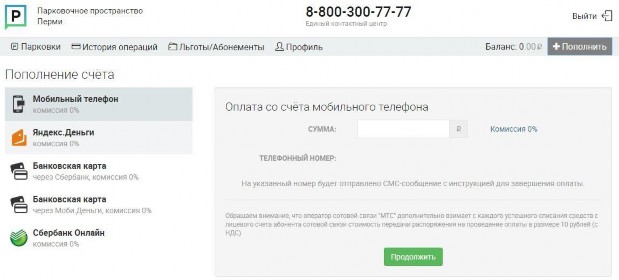
Рисунок 33 - Способы пополнения баланса в личном кабинете После нажатия на кнопку «Перейти к оплате» система перенаправит
пользователя на форму для подробного заполнения данных, необходимых при выбранном способе оплаты.
Пополнение парковочного счета с помощью мобильного телефона
При выборе способа пополнения «Мобильный телефон» на выбранный номер телефона (один из привязанных к аккаунту номеров телефона) придет СМС с запросом на списание денежных средств со счета мобильного телефона с целью пополнения парковочного счета (рисунок 34).

Рисунок 34- Пополнение парковочного счета с помощью мобильного
телефона
Необходимо подтвердить списание денежных средств путем отправки кода подтверждения на указанный номер (инструкции будут высланы в СМС- сообщении), после чего парковочный счет будет пополнен.
Пополнение парковочного счета с помощью банковской карты
При выборе способа пополнения счета с помощью банковской карты, необходимо выбрать данный способ, указать сумму пополнения, после чего нажать кнопку «Перейти к оплате» (рисунок 35).

Рисунок 35 - Пополнение парковочного счета с помощью банковской
карты
Далее пользователь будет перенаправлен на форму для заполнения подробных сведений о держателе банковской карты, необходимых для списания денежных средств с карты в счет пополнения парковочного баланса (рисунок 36).

Рисунок 36 – Пополнение парковочного счета с помощью банковской
карты
Денежные средства поступят на парковочный счет пользователя после подтверждения платежа. Подтверждение платежа может быть запрошено
одним из способов, доступных в банке, обслуживающем банковскую карту. Например, в Сбербанке это отправка одноразового пароля на номер телефона держателя карты (рисунок 37).

Рисунок 37 – Пополнение парковочного счета с помощью банковской
карты
Пополнение парковочного счета с помощью Яндекс.Деньги
При выборе способа пополнения счета с помощью Яндекс.Деньги, необходимо выбрать данный способ, указать сумму пополнения, после чего нажать кнопку «Перейти к оплате» (рисунок 38).

Рисунок 38 – Пополнение парковочного счета с помощью
Яндекс.Деньги
Далее пользователь будет перенаправлен на форму для подтверждения пополнения парковочного счета с помощью сервиса Яндекс.Деньги (рисунок 39).

Рисунок 39 – Пополнение парковочного счета с помощью Яндекс.Деньги
2.3.4.4 Пополнение парковочного счета с помощью Банковской карты через Моби.Деньги
При выборе способа пополнения счета с помощью банковской карты, необходимо выбрать данный способ, указать сумму пополнения, после чего нажать кнопку «Перейти к оплате».
Далее пользователь будет перенаправлен на форму для заполнения подробных сведений о держателе банковской карты, необходимых для списания денежных средств с карты в счет пополнения парковочного баланса (рисунок 40).

Рисунок 40 - Пополнение парковочого счета с помощью банковской карты через Моби.Деньги
Денежные средства поступят на парковочный счет пользователя после подтверждения платежа. Подтверждение платежа может быть запрошено одним из способов, доступных в банке, обслуживающем банковскую карту (например, в Сбербанке это отправка одноразового пароля на номер телефона владельца карты). После завершения платежа пользователь будет автоматически перенаправлен в личный кабинет Интернет- портала permparking.ru.
Информация о платеже будет доступна в разделе «История операций» в личном кабинете пользователя.
Пополнение парковочного счета с помощью Сбербанк Онлайн
Для пополнения счета с помощью Сбербанк Онлайн необходимо ввести сумму пополнения счета и выбрать способ пополнения «Сбербанк Онлайн» (рисунок 41).

Рисунок 41 - Пополнение парковочного счета с помощью Сбербанк
Онлайн
Нажать кнопку «Перейти к оплате». После выполнения этих действий Пользователь будет перенаправлен на страницу платежной системы.
На странице платежной системы пользователю необходимо выполнить следующие действия:
Выбрать способ оплаты: СМС или Сбербанк Онлайн (рисунок 42);

Рисунок 42 - Пополнение парковочного счета с помощью Сбербанк Онлайн
Заполнить форму для формирования квитанции. Для этого заполнить следующие поля:
o«Фамилия»; o«Имя»; o«Отчество»; o«Дата рождения»;
o«Серия и номер паспорта РФ»;
o«Дата выдачи паспорта РФ».
При желании можно указать номер телефона.
Сформированную квитанцию Пользователь может получить по электронной почте, нажав выделенную цветом ссылку.
Нажать кнопку «Продолжить». Нажимая кнопку, Пользователь соглашается с условиями платежа и использования сервиса (ознакомиться с условиями платежа и использования сервиса можно, нажав на соответствующие выделенные цветом ссылки).
Если был выбран способ оплаты с помощью СМС, то на следующем шаге Пользователь сможет подтвердить оплату по СМС, если у него подключен «Мобильный банк» Сбербанка (рисунок 43).

Рисунок 43 - Пополнение парковочного счета с помощью Сбербанк Онлайн через СМС
После совершения всех действий необходимо дождаться сообщения об успешном выполнении операции.
Если был выбран способ оплаты Сбербанк Онлайн, то на следующем шаге Пользователь будет перенаправлен на страницу Сбербанк Онлайн для совершения оплаты.
На странице Сбербанк Онлайн необходимо выбрать банковскую карту, с которой будет произведена оплата (рисунок 44), затем нажать кнопку
«Оплатить».

Рисунок 44 - Пополнение парковочного счета с помощью Сбербанк
Онлайн
После чего необходимо будет подтвердить выполнение операции с помощью пароля, полученного в СМС-сообщении.
После совершения всех действий необходимо дождаться выполнения операции.
Раздел «Парковки»
В разделе «Парковки» (рисунок 45) Пользователю предоставлена возможность:
Оплатить парковочную сессию;
Продлить или остановить текущую парковочную сессию.

Рисунок 45 - Парковки
Для оплаты парковки на балансе парковочного счета должно быть достаточно средств. Если средств недостаточно, Пользователю будет предложено пополнить парковочный счет (см. раздел « Попо лнение
Оплата придорожной парковки
Для оплаты придорожной парковки необходимо:
указать номер зоны, в которой припаркован автомобиль пользователя,
номер транспортного средства с указанием региона;
длительность парковки.
После заполнения всех полей необходимо нажать на кнопку «Оплатить парковку», после чего она отобразится ниже в блоке «Текущие парковки» (Рисунок 46).

Рисунок 46 – Оплата придорожной парковки
Текущую парковочную сессию оплаченной придорожной парковки можно продлить или остановить. При нажатии на кнопку «Продлить» появится диалоговое окно, в котором необходимо указать количество часов, на которые вы планируете продлить оплаченную парковочную сессию. После ввода количества часов система автоматически рассчитает стоимость оплачиваемого периода продления. Для подтверждения продления парковки необходимо нажать на кнопку «Продлить» для отмены – кнопку «Закрыть» (рисунок 47).

Рисунок 47 – Продление парковочной сессии
При нажатии на кнопку «Остановить» неистраченные денежные средства вернутся на парковочный счет пользователя.
Если пользователь по независящим от него причинам не смог оплатить парковку вовремя, по предоплате, то для этого реализован функционал постоплаты (рисунок 48).
В течение текущих суток пользователь может оплатить парковку указав время начала парковочной сессии и ее длительность.

Рисунок 48 – Постоплата за текущие сутки
Раздел «Обратная связь»
Для удобства обращений пользователей в личном кабинете Интернет- портала предусмотрена форма обратной связи (рисунок 49)

Рисунок 49 – Форма обратной связи
Для того, чтобы воспользоваться данным разделом пользователю необходимо выбрать одну из предложенных системой тему обращения (близкую к теме обращения), ввести текст обращения и нажать кнопку
«Отправить». Обращение будет обработано в течение установленного времени и на электронный адрес, указанный в личном кабинете пользователя Интернет-портала, поступит ответ на его обращение.
Техническая поддержка и контактная информация
////////////////////////////